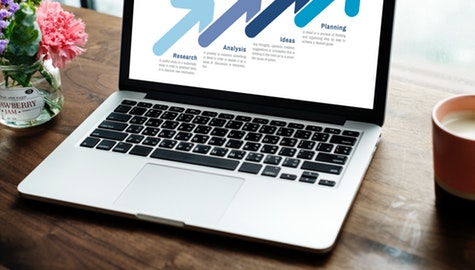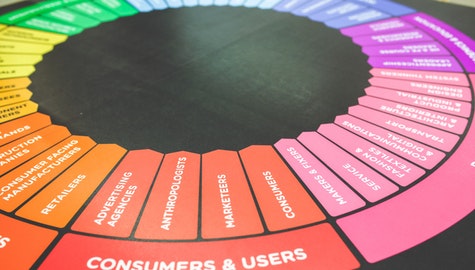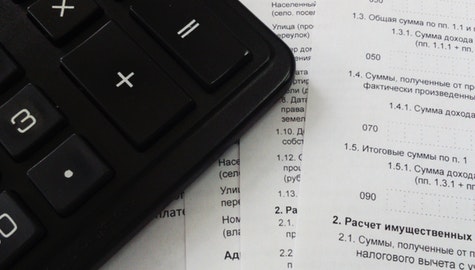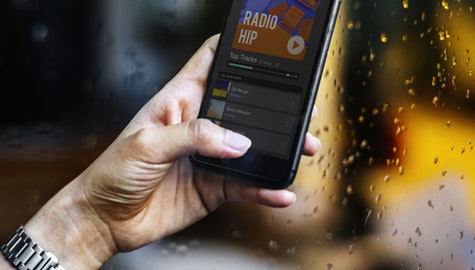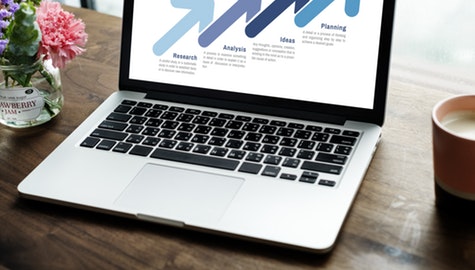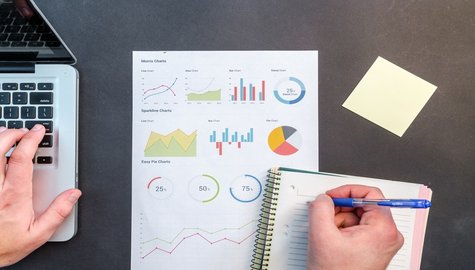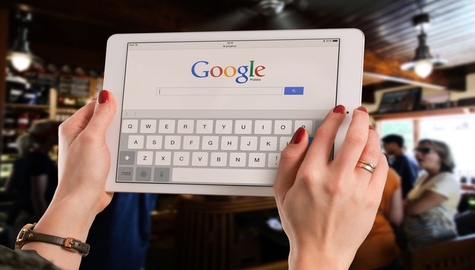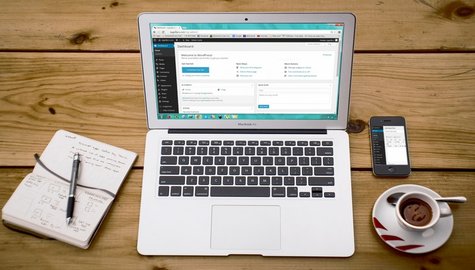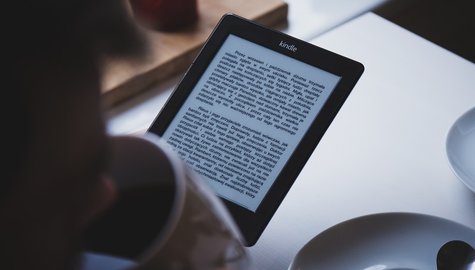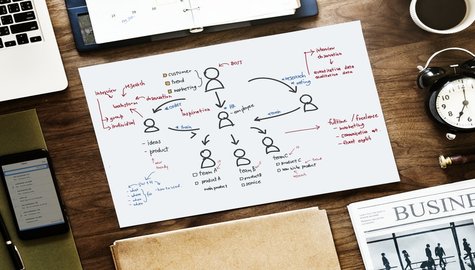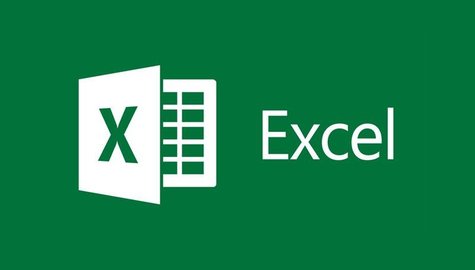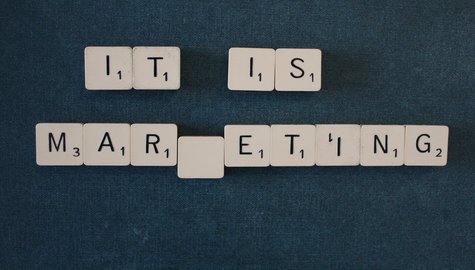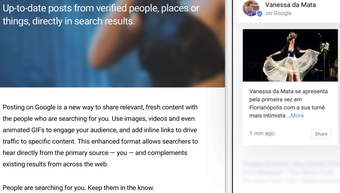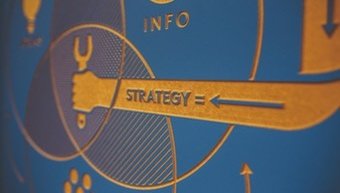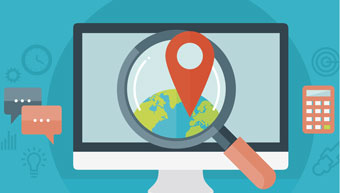Bloggen

2 Google Analytics tips du (næsten med sikkerhed) ikke bruger!
Tip #1 Brug den grafiske sammenligningsmulighed
En meget lidt brugt feature i GA er den meget overskuelige sammenligningsmulighed i højre side.
Det er nemt at ”se sig blind” på de mange tal, du kan trække frem. Men når du får denne visuelle sammenligning, bliver det pludselig meget tydeligt, hvor du skal sætte ind.
Hvis du f.eks. går ind under Målgruppe > Teknologi > Browser og operativsystem og i dropdown i højre sidevælger ”Brugere” og ”Afvisningsprocent” som herunder, så får du et hurtigt overblik over, hvilke browsere, dit site ikke kører optimalt på.

Og går du ind under Målgruppe > Mobil > Oversigt og vælger gns. Sessionvarighed eller afvisningsprocent i dropdown i højre side, får du en meget overskuelig oversigt.
I nedenstående eksempel kan jeg se, at desktop klarer sig 136% bedre ift. den gennemsnitlige sessionsvarighed på 46 sekunder.
Og jeg kan ligeledes meget nemt se, at mobil og tablet performer henholdsvis 32% og 49% dårligere end de 46 sekunder.

Inden vi tager det næste tip, så spørg lige dig selv: Hvor mange flere besøgende (og ikke mindst kunder) tror du, du kunne få ud af at optimere dit website ud fra din data i Analytics?
Du kan virkelig finde mange guldkorn på nettet – men du kan også vælge at tage et kursus i Google Analytics, hvor du lærer det af en fagnørd.
Pointen her er, at du typisk ikke behøver lave den helt vilde link Building er SEO på dit site for at hive mere trafik og konvertering ind – du kan starte med at fixe det, der ligger lige foran dig.
Du skal bare grave lidt i Analytics :)
Nå, lad os gå videre til næste tip:
Tip #2 Brug Site Search til nye søgeord – og til at fixe din navigation
Det her tip kan du bruge til flere ting:
- Få ideer til indhold på dit site
- Få ideer til nye produkter i din forretning (du har dem åbenbart ikke, eftersom brugerne søger efter dem)
- Blive opmærksom på dårlig navigation på sitet, for brugerne kan åbenbart ikke finde det, de leder efter på dit site
- Få ideer til nye søgeord
Find det parameter du skal indsætte i GA
Site Search skal blot sættes op, og det er rimelig nemt. Det kræver dog lige, at du har et søgefelt på dit website. Har du det, skal du lige lave en søgning via søgefeltet og så lægge mærke til, hvordan URL’en ser ud.
Du skal nemlig bruge det, der står efter spørgsmålstegnet og før ”lig med-tegnet” – i dette tilfælde er det bogstavet ”q”. Men det vil være forskelligt fra CMS til CMS.

På WordPress websites er det typisk ”s”, der står efter spørgsmålstegnet.
PROtip! Hvis du har et prominent placeret søgefelt på dit website som f.eks. Elgiganten har det herunder, så vil du logisk nok få brugerne til at søge meget mere på dit website.
Det giver dig meget mere udbytte, når du sætter Site Search op i Google Analytics.

Og det kan også fange brugere, der ellers ville klikke væk fra dit website (såfremt din søgefunktion så også er effektiv/brugervenlig i forhold til de søgeresultater, der vises).
Tilvælg brug af Site Search i Analytics
Gå ind i Analytics. Nu vælger du Administrator > Indstillinger for visning (i kolonnen ”Visning”). Scroll ned til der står ”Sporing af Site Search og vælg ”TIL”.
Indtast nu bogstavet du får frem i dine søge-URL’er ( i dette eksempel bogstavet ”q”. Vælg ”GEM” og du er klar til at kunne se, hvad brugerne på dit site søger efter.
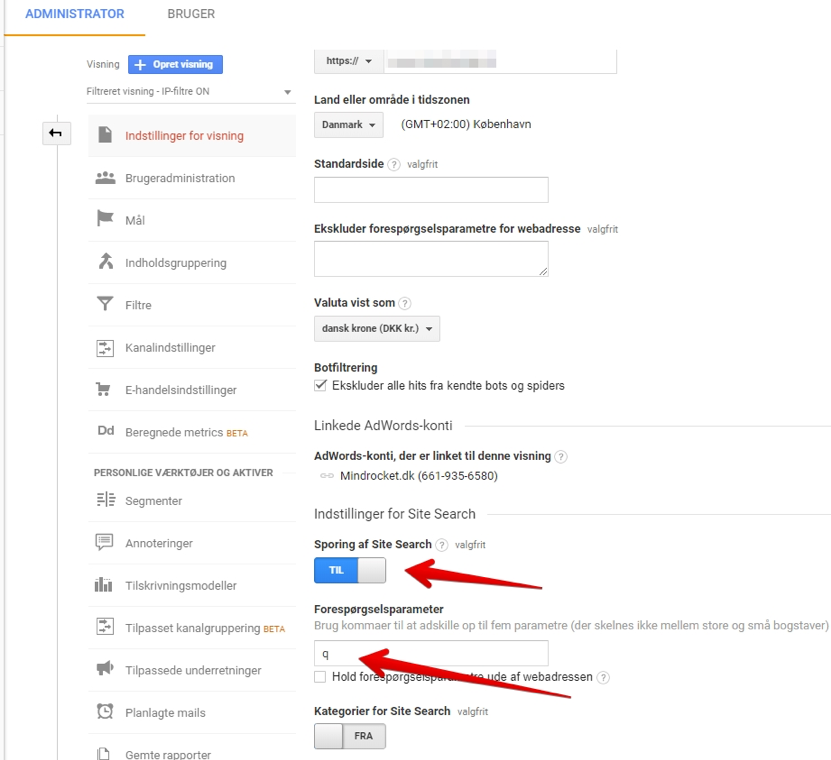
Når din Site Search feature har indsamlet data i et stykke tid, kan du se den ved at vælge Adfærd > Site Search.
Under Søgesider kan du f.eks. se, hvilke sider, dine brugere har været på, når de søgte efter noget på dit website.
Blog ekspert

Iværksætter, stud.polit og konsulent inden for online marketing
Alexander Leo-Hansen studerer til daglig ved Københavns Universitet, hvor han læser økonomi. Ved siden af studiet hjælper han virksomheder med SEO, linkbuilding og Google AdWords. Derudover ejer han en af Danmarks største studieportaler, Skoleanalyser.dk, der hjælper gymnasieelever med at opnå bedre karakterer.
Alexander vil her på IVÆKST bloggen dele ud af sin viden vedrørende SEO, content marketing, linkbuilding, PPC og konverteringsoptimering.